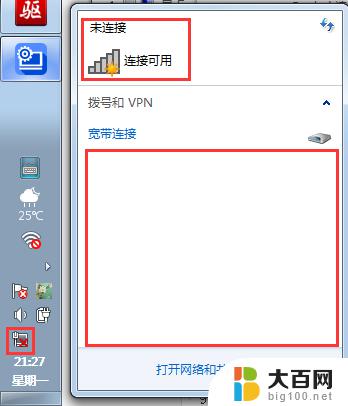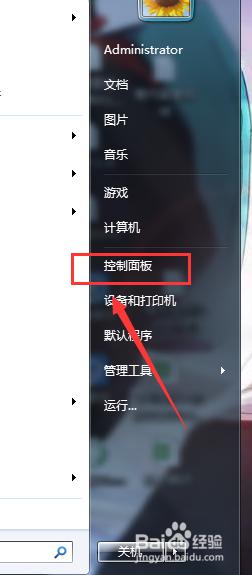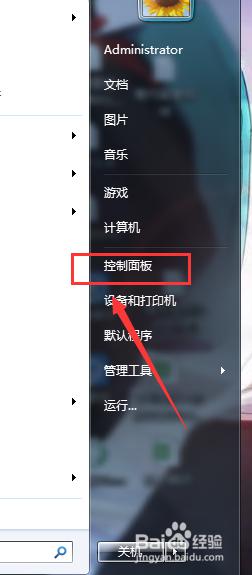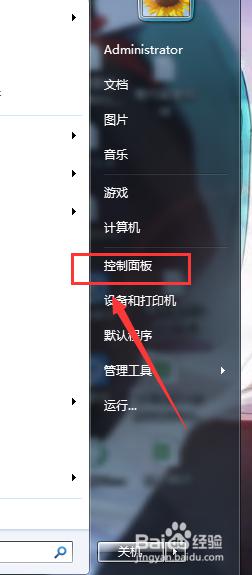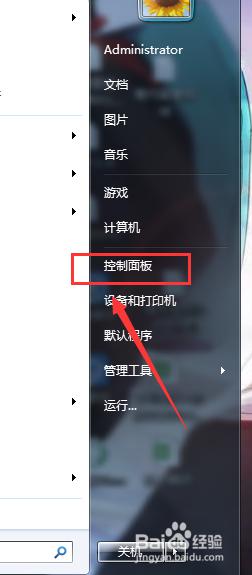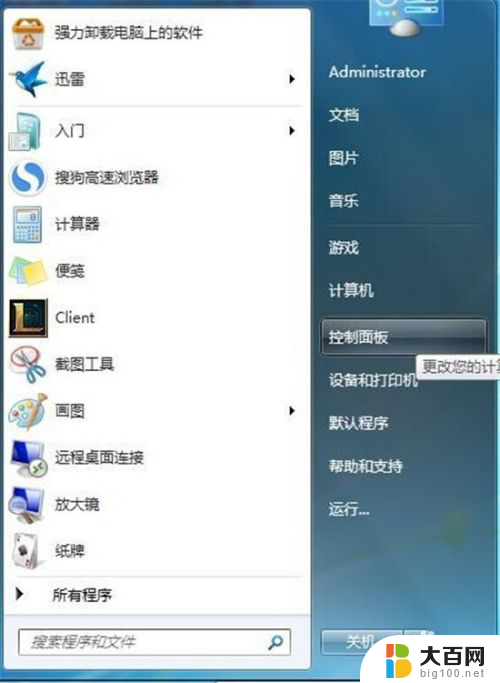笔记本 无线网卡 怎样打开笔记本电脑的无线网卡
更新时间:2024-03-15 15:50:59作者:jiang
现如今随着科技的不断发展,笔记本电脑已经成为人们生活中不可或缺的工具,而其中的无线网卡更是让我们能够随时随地进行网络连接,方便快捷。有时候我们可能会遇到无线网卡无法连接网络的情况,这时就需要我们来学习如何打开笔记本电脑的无线网卡。接下来就让我们一起来探讨一下吧。
具体方法:
1.仔细在笔记本正面或侧面查看,就会发现开启无线网卡的开关。


2.也有电脑将无线开关设置为快捷键,查看键盘上无线开关所在的按键。然后将【Fn键】+【F5(或F2)】即可,(不同的电脑型号快捷键不同,找到那个网络图标就是了。)

3.有一种情况,就是无线网卡被禁用时,是无法开启无线网卡的。对此,右击“网络图标”,从弹出的菜单中选择“网络和共享中心”项。
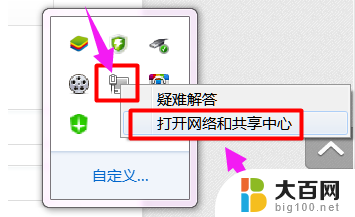
4.点击“配置网络适配器”

5.然后右击被禁用的无线网卡图标,然后点击“启用”项
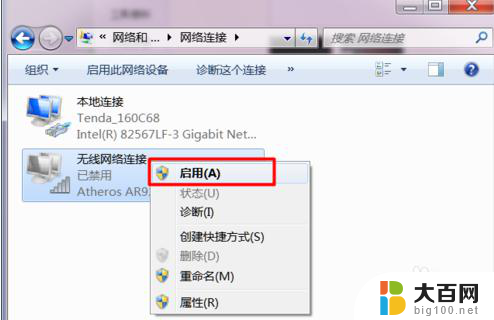
以上是关于笔记本电脑无线网卡的所有内容,如果有遇到相同问题的用户,可以参考本文中介绍的步骤进行修复,希望这些信息能对大家有所帮助。